Bu yazımızda sizlerle birlikte Windows 10 nasıl hızlandırılır? Windows 10 hızlandırma yöntemleri ve ayarlarından bahsedeceğiz.
Sahip olduğunuz sistemin donanımını yükseltmeden performansını artırmak mümkün. Tabii ki bunlar herhangi bir donanım değişikliği kadar etki etmez. Fakat yinede buradaki adımları izlerseniz bilgisayarınızın hızlanmasını sağlar ve maksimum Windows 10 deneyimini yaşayabilirsiniz. Şimdi hep beraber Windows 10 hızlandırma aşamalarına başlayalım.
Temp klasörü ile Windows 10 temizleme
Bilgisayarım – Yerel disk C – Windows – Temp klasörüne girerek bu klasörü temizleyin. Bu işlemi CCleaner uygulamasıyla da yapabilirsiniz. Etkili bir Windows temizleme yöntemidir.
Hizmetler (Services) ile gereksiz uygulamaları kapatarak Windows 10 hızlandırma
Arama yerine tıklayın ve hizmetler servisini açın. Ardından H harfıne basarak hızlı getirme (işletim sistemini ingilizce kullanıyorsanız superfetch yazar)bulun. Bulduktan sonra sağ tıklayın ve özellikler > başlangıç türü > devre dışı olarak işaretleyin.
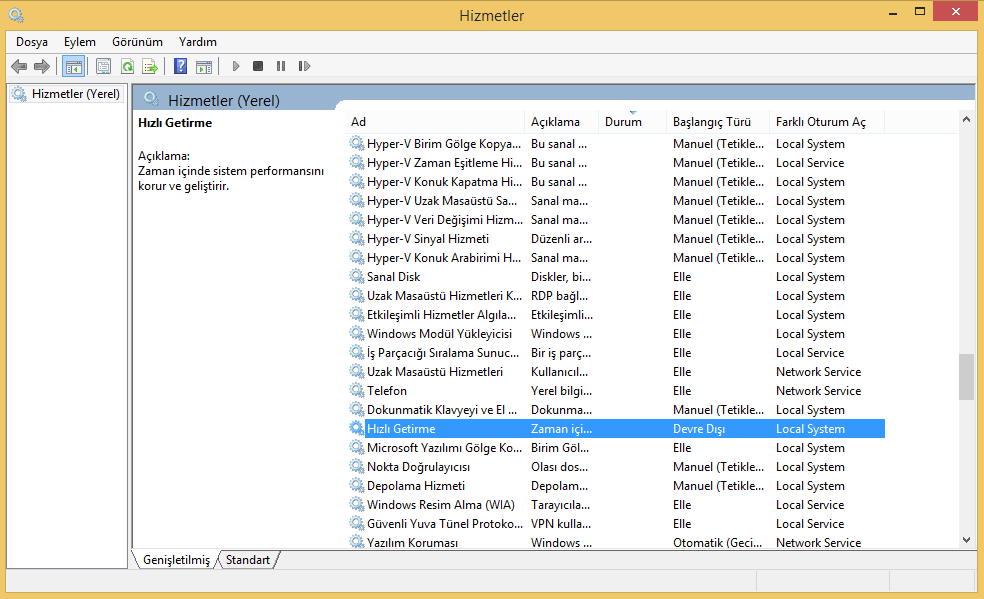
Windows 10 hızlı getirme işlemi nedir? Ne işe yarar?
Bazı uygulamaların daha hızlı çalışmasını sağlamak için önyükleme yapar. Arka planda işlem yapar ve bu da otomatik olarak işlemciyi yorar. Üstteki kısımda bu ayarı kapattık. Dolayısıyla Windows 10 bilgisayarımızı hızlandırmış olduk.
Yine hizmetler kısmından Xbox ile ilgili olan bütün işlemleri, dmwappushsvc, fax işlemlerini kapatabilirsiniz. Bunları kapatmanız Windows 10 işletim sistemine sahip bilgisayarınızın hızlanmasına katkı sağlayacaktır.
Sistem yapılandırması ile Windows 10 açılış hızlandırma
Arama kısmından sistem yapılandırmasını açın. Önyükleme – gelişmiş seçenekler – işlemci sayısı kısmına tik atın ve bilgisayarınız kaç tane işlemci çekirdeğine sahipse onu işaretleyin. Ardından hizmetler sekmesine gelin. Altta yer alan “tüm Microsoft hizmetlerini” gizle kısmına tik atın. Böylelikle işletim sistemi için hayati öneme sahip olmayan hizmetler size gösterilecektir. İşe yaramayacağını düşündüğünüz hizmetlerin tikini kaldırarak tamam deyin. Fakat yinede dikkatli olmakta fayda var.
Aynı işlemleri Ctrl + Alt + Del / Görev yöneticisi – başlangıç kısmından da yapabilirsiniz. Bu en etkili Windows 10 açılış hızlandırma yöntemidir.
Windows ayarları ile Windows 10 hızlandırma
Arama kısmına ayarlar yazıp girin.
- Sistem‘e tıklayın.
- Bildirimler ve eylemler > uygulamalardan ve diğer gönderenlerden bildirimler alın seçeneğini kapatın.
- Windows kullanırken ipuçları, bilgiler ve öneriler alın seçeneğini kapatın.
- Güç ve uyku bölümüne girin.
- İlgili ayarlar, ek güç ayarları > yüksek performans moduna alın.
- Paylaşılan deneyimler kısmına gelin ve bütün ayarları kapatın.
Windows 10 oyun hızlandırma yöntemi için tekrardan ayarlar kısmına girin.
- Oyun kısmına girin
- Oyun çubuğundaki tikleri kaldırın.
- Oyun DVR kısmına girin ve “kaydet” kelimesi geçen bütün seçenekleri kapatın.
- Oyun modu kısmındaki “oyun modunu kullan” seçeneğini aktif edin.
Tekrar ayarlar kısmına girip güncelleştirme ve güvenlik bölümüne tıklayın.
- Önünüze gelen sayfadan gelişmiş seçenekler – yükseltmeleri ertele seçeneğini işaretleyin.
- Geri gelin. Windows defender ayarlarına girin. Gerçek zamanlı koruma, bulut tabanlı koruma, örnek gönderimi ayarlarını pasif hale getirin. Bunları kapatmamızın sebebi Windows defender programının güçlü bir antivirüs programı olmadığından dolayı aktif halde kalmasının pekte bir yararı olmadığıdır.
Performans seçenekleri ile Windows 10 hızlandırma
Bilgisayarıma sağ tıklayın – özellikler – gelişmiş sistem ayarlarına girin. Performans kısmındaki ayarlar butonuna tıklayın. En iyi performans için ayarla kısmını işaretleyip tamam deyin.
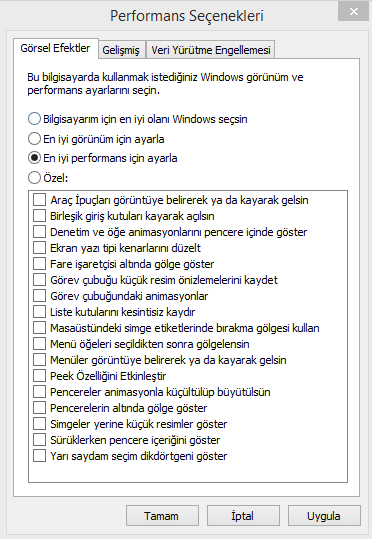
Güvenlik ve bakım ile Windows 10 hızlandırma
- Bilgisayarıma sağ tıklayın – özellikler deyin. Güvenlik ve bakım – kullanıcı hesabı denetim ayarlarını değiştire tıklayın. Buradaki imleci tutup en aşağı çekin ve tamam deyin.
- SmartScreen ayarlarını değiştir yazısına tıklayın. Hiçbir şey yapma seçeneğini işaretleyin ve tamam deyin.
- Güvenlik ve bakım ayarlarını değiştir bölümüne girin ve bütün tikleri kaldırdıktan sonra tamam deyin.
Program ekle veya kaldır
Arama kısmına program ekle veya kaldır yazın ve girin. Burada Windows 10’un sisteminize yüklediği gerekli, gereksiz programları göreceksiniz. İşinize yaramayan programların üstüne tıklayarak kaldırabilirsiniz. Buda etkili bir Windows hızlandırma yöntemidir.
Tema ayarları
- Masaüstüne sağ tıklayın.
- Kişiselleştirme ayarlarına girin. Ardından temalar – tema ayarlarına tıklayın.
- Karşınıza gelen tablodan yüksek karşıtlık beyaz veya siyah seçebilirsiniz.
Windows 10 hızlandırmak için gerekli ayarlar genel olarak bunlardır. Eğer başka yöntemlerde varsa bunları yorum kısmında belirtmeyi unutmayın.

